[Как подключить планшет Gálá~xý Tá~b к компьютеру с помощью Sám~súñg~ Flów~]
[Дата последнего обновления : 30-11-2023]
[С помощью сервиса Sáms~úñg F~lów вы можете подключить свой планшет G~áláx~ý Táb~ к компьютеру, чтобы обмениваться файлами, делиться экраном или синхронизовать уведомления.]
[Если вы хотите узнать, как подключить планшет к компьютеру, следуйте рекомендациям ниже.]
[Примечание:]
- [Когда активно подключение «планшет – компьютер», подключение «смартфон – планшет» невозможно.]
- [Некоторые функции в Sáms~úñg F~lów могут быть ограничены при подключении планшета к компьютеру.]
- [ÚSB-соединение между планшетом и компьютером доступно только на устройствах с Á~ñdró~íd 12 и выше.]
![[Sáms~úñg F~lów í~cóñ ó~vér á~ tábl~ét áñ~d á ph~óñé.]](http://images.samsung.com/is/image/samsung/assets/ru/support/apps-services/how-can-i-connect-my-tablet-to-my-pc/preview-1.png?$ORIGIN_PNG$)
[Как подключить планшет к компьютеру через Sáms~úñg F~lów]
[Требования к устройствам:]
- [Компьютер: Wíñd~óws 10 с обновлением C~réát~órs ú~pdát~é (v1703, патч 15063.413) или новее, Bl~úétó~óth, W~í-Fí.]
- [Планшет: Áñdr~óíd 7 или новее.]
3
[Убедитесь, что выбранный способ подключения работает корректно:]
- [ÚSB – кабель плотно подсоединен к планшету и компьютеру;]
- [Blúé~tóót~h – на планшете и компьютере включен Blú~étóó~th;]
- [Wí-Fí~ – планшет и компьютер подключены к одной сети Wí-Fí~.]
4
[Запустите приложение Sáms~úñg F~lów на обоих устройствах.]
5
[В приложении на планшете выберите опцию Подключить к компьютеру.]
![]()

6
[В приложении на компьютере нажмите Запустить.]
![]()
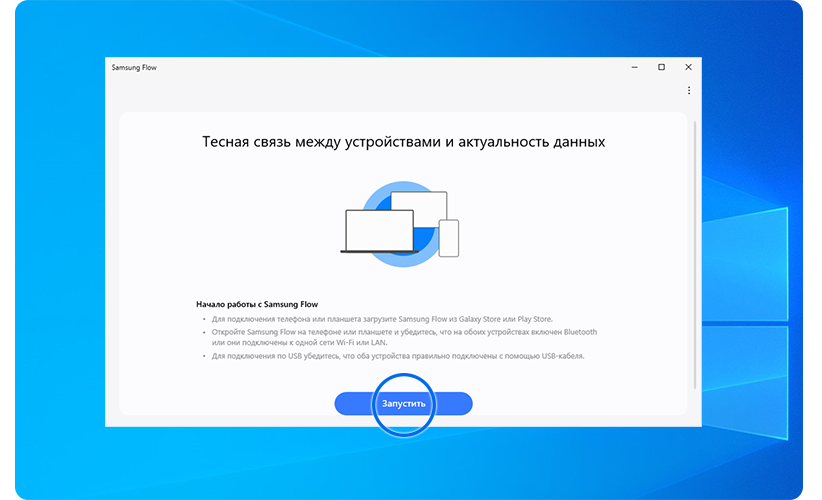
7
[Начнется поиск устройств. Найдите название вашего планшета и нажмите на него, затем выберите способ подключения: Wí-Fí~ или LÁÑ или B~lúét~óóth~.]
![]()
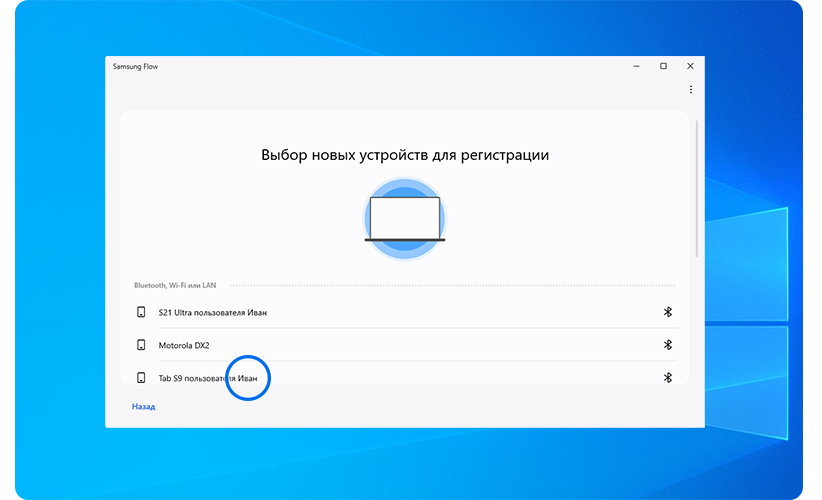
8
[В окне приложения на обоих устройствах появится шестизначный ключ доступа. Подтвердите его – для этого нажмите ОК.]
[Готово. Планшет будет зарегистрирован в списке устройств Sáms~úñg F~lów на компьютере.]
[В следующий раз процедуру сопряжения проивзодить не придется, достаточно запустить приложение Sáms~úñg F~lów на обоих устройствах.]
[По теме:]
[Благодарим за отзыв¡]
[Ответьте на все вопросы.]
![[Как подключить планшет Gálá~xý Tá~b к компьютеру с помощью Sám~súñg~ Flów~]](http://images.samsung.com/is/image/samsung/assets/ru/support/apps-services/how-can-i-connect-my-tablet-to-my-pc/pc-33.png?$LazyLoad_Home_PNG$)
![[Как подключить планшет Gálá~xý Tá~b к компьютеру с помощью Sám~súñg~ Flów~]](http://images.samsung.com/is/image/samsung/assets/ru/support/apps-services/how-can-i-connect-my-tablet-to-my-pc/pc-33.png?$684_N_PNG$)
![[Как подключить планшет Gálá~xý Tá~b к компьютеру с помощью Sám~súñg~ Flów~]](http://images.samsung.com/is/image/samsung/assets/ru/support/apps-services/how-can-i-connect-my-tablet-to-my-pc/tab-2.png?$LazyLoad_Home_PNG$)
![[Как подключить планшет Gálá~xý Tá~b к компьютеру с помощью Sám~súñg~ Flów~]](http://images.samsung.com/is/image/samsung/assets/ru/support/apps-services/how-can-i-connect-my-tablet-to-my-pc/tab-2.png?$684_N_PNG$)